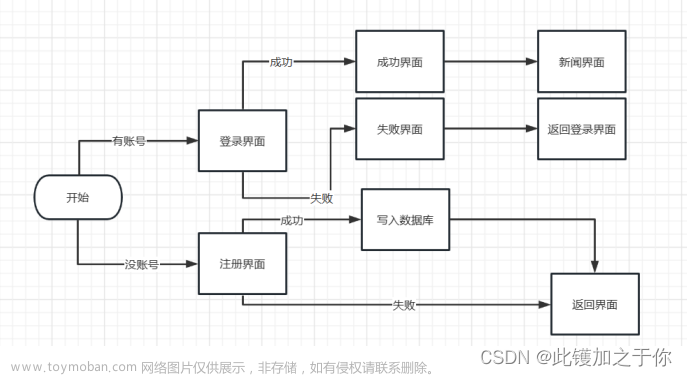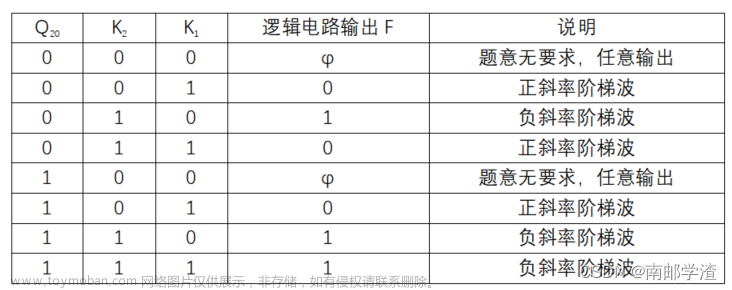0、前言
本次实验是对之前有关网络规划与综合部署的综合实验,适合入门的同学们进行学习,该实验选择了使用华三模拟器进行,希望能够帮助大家了解相关的指令。
一、实训目的及意义
① 掌握网络规划和设计的基本流程
从需求分析开始做起,逐步考虑网络拓扑、设备选型、地址规划、路由协议选择、安全策略等方面,最终完成一份完整的网络规划和设计方案。通过实践操作,可以更加深入理解网络规划和设计的流程和方法,更好地了解网络拓扑、设备选型、地址规划和安全策略等方面的关键问题和应用技巧。
② 掌握常用网络设备的配置方法
在实际网络部署中,网络设备的配置是至关重要的一环。不同的网络设备具有不同的功能和特点,选择合适的设备并进行正确的配置可以大大提高网络性能、安全性和可靠性。要求针对所设计的网络方案,选择合适的网络设备并进行配置,进而理解不同网络设备的功能和配置方法,并提高操作能力。
③ 掌握网络故障排查的方法
在网络部署后,难免会遇到各种问题和故障,如链路中断、设备失效、网络拥堵等。这些故障会对网络的正常运行产生影响,甚至可能导致网络不可用。因此,为了提高网络的可靠性和稳定性,该实训要求学生掌握网络故障排查和解决技巧。
④ 提升解决实际问题的能力
在实际网络部署中,需要面对各种各样的实际问题,如带宽不足、网络拓扑复杂、业务需求变更等。要提高自身的分析和解决问题的能力,通过模拟不同情况下的实际问题,培养问题解决思维和方法,并提高应变能力和实际操作能力。
二、实训要求
- 掌握网络拓扑规划设计原理
- 学习IP地址规划及配置方法
- 掌握VLAN的划分,并通过单臂路由实现不同VLAN间通信的方法
- 掌握不同交换机接口类型对于VLAN的不同处理方式
- 掌握STP的类型、计算及配置方法
- 掌握静态路由协议、OSPF协议等路由协议原理及配置方法
- 掌握各类NAT类型,了解其原理并进行实际配置
- 掌握DNS服务器、WEB服务器配置等一系列服务器配置方法
- 掌握ACL对设备通信进行访问控制的方法
三、实训内容
3.1 项目需求
3.1.1规划部分
按图搭建实验环境,并配置IP地址:

3.1.2 交换部分
① 分支1内部有两个部门,vlan10是技术部,vlan20是研发部。配置相应的vlan。
② 两个vlan的网关都在路由器R0上,用单臂路由技术实现。
③ 交换机之间及Core到R0之间需要配置trunk,且出于安全考虑只允许vlan10和20通过。
④ S1作为vlan10的STP的根桥,S2作为VLAN20的STP根桥。
3.1.3 路由部分
① 互联网区使用OSPF协议。R1/2/3作为area0区,R2/3/4作为Area1区,R3/5作为Area2区,其中区域2为了简化路由条目,需要配置为完全末节区域。
② R0和R6作为企业边界设备,为了上网需要配置默认路由。
3.1.4 其它部分
① 公网DNS服务器为分支1提供DNS解析服务。
② 分支2的web服务器为分支一提供web访问服务。
③ 分支一需要配置端口映射(PNAT)实现内部主机上网。但是为了避免代码泄露,研发部门不允许上网。
④ 分支二需要配置静态映射,提供对外的web服务。域名www.自己的名字.com。
3.2 项目配置
3.2.1 规划部分
① 按照如图搭建实验拓扑如下:

② IP地址配置如下:
R0:
- #
- interface GigabitEthernet0/0.10
- ip address 192.168.1.254 255.255.255.0
- vlan-type dot1q vid 10
- #
- interface GigabitEthernet0/0.20
- ip address 192.168.2.254 255.255.255.0
- vlan-type dot1q vid 20
- #
- interface GigabitEthernet0/1
- port link-mode route
- combo enable copper
- ip address 10.1.1.1 255.255.255.0
- #
PC 0:

PC1:

R1:
- #
- interface GigabitEthernet0/0
- port link-mode route
- combo enable copper
- ip address 10.1.1.2 255.255.255.0
- #
- interface GigabitEthernet0/1
- port link-mode route
- combo enable copper
- ip address 12.1.1.1 255.255.255.0
- #
- interface GigabitEthernet0/2
- port link-mode route
- combo enable copper
- ip address 13.1.1.1 255.255.255.0
- #
R2:
- #
- interface GigabitEthernet0/0
- port link-mode route
- combo enable copper
- ip address 12.1.1.2 255.255.255.0
- #
- interface GigabitEthernet0/1
- port link-mode route
- combo enable copper
- ip address 24.1.1.1 255.255.255.0
- #
R3:
- #
- interface GigabitEthernet0/0
- port link-mode route
- combo enable copper
- ip address 34.1.1.1 255.255.255.0
- #
- interface GigabitEthernet0/1
- port link-mode route
- combo enable copper
- ip address 13.1.1.2 255.255.255.0
- #
- interface GigabitEthernet5/0
- port link-mode route
- combo enable copper
- ip address 35.1.1.1 255.255.255.0
- #
R4:
- #
- interface GigabitEthernet0/0
- port link-mode route
- combo enable copper
- ip address 24.1.1.2 255.255.255.0
- #
- interface GigabitEthernet0/1
- port link-mode route
- combo enable copper
- ip address 34.1.1.2 255.255.255.0
- #
- interface GigabitEthernet0/2
- port link-mode route
- combo enable copper
- ip address 100.1.1.1 255.255.255.0
- #
R5:
- #
- interface GigabitEthernet0/0
- port link-mode route
- combo enable copper
- ip address 35.1.1.2 255.255.255.0
- #
- interface GigabitEthernet0/1
- port link-mode route
- combo enable copper
- ip address 200.1.1.254 255.255.255.0
- #
DNS服务器:
- vi /etc/network/interfaces
- auto eth1
- iface eth1 inet static
- address 200.1.1.1
- netmask 255.255.255.0
- gateway 200.1.1.254
另:由于HCL模拟器中服务器所用Linux系统原因,即使通过修改配置文件,仍然存在一定几率丢失网关或IP地址,此时可以使用如下命令,修改网关及IP地址。
- ifconfig eht1 x.x.x.x netmask 255.255.255.0
- route add default gw x.x.x.x
WEB服务器:
- vi /etc/network/interfaces
- auto eth1
- iface eth1 inet static
- address 172.16.1.1
- netmask 255.255.255.0
- gateway 172.16.1.254
另:由于HCL模拟器中服务器所用Linux系统原因,即使通过修改配置文件,仍然存在一定几率丢失网关或IP地址,此时可以使用如下命令,修改网关及IP地址。
- ifconfig eht1 x.x.x.x netmask 255.255.255.0
- route add default gw x.x.x.x
3.2.2 交换部分
① 将技术部划分为VLAN10,将研发部划分为VLAN20
S1:
- #
- vlan 10
- #
- vlan 20
- #
- #
- interface GigabitEthernet1/0/1
- port link-mode bridge
- port access vlan 10
- combo enable fiber
- stp edged-port
- #
- interface GigabitEthernet1/0/2
- port link-mode bridge
- port link-type trunk
- port trunk permit vlan 1 10 20
- combo enable fiber
- #
- interface GigabitEthernet1/0/3
- port link-mode bridge
- port link-type trunk
- port trunk permit vlan 1 10 20
- combo enable fiber
- #
S2:
- #
- vlan 10
- #
- vlan 20
- #
- #
- interface GigabitEthernet1/0/1
- port link-mode bridge
- port access vlan 20
- combo enable fiber
- stp edged-port
- #
- interface GigabitEthernet1/0/2
- port link-mode bridge
- port link-type trunk
- port trunk permit vlan 1 10 20
- combo enable fiber
- #
- interface GigabitEthernet1/0/3
- port link-mode bridge
- port link-type trunk
- port trunk permit vlan 1 10 20
- combo enable fiber
- #
② 通过配置单臂路由实现两个VLAN之间的通信
- #
- interface GigabitEthernet0/0.10
- ip address 192.168.1.254 255.255.255.0
- vlan-type dot1q vid 10
- #
- interface GigabitEthernet0/0.20
- ip address 192.168.2.254 255.255.255.0
- vlan-type dot1q vid 20
- #
③ 配置交换机Core的接口模式并放行VLAN10和VLAN20
- #
- interface GigabitEthernet1/0/1
- port link-mode bridge
- port link-type trunk
- port trunk permit vlan 1 10 20
- combo enable fiber
- #
- interface GigabitEthernet1/0/2
- port link-mode bridge
- port link-type trunk
- port trunk permit vlan 1 10 20
- combo enable fiber
- #
- interface GigabitEthernet1/0/3
- port link-mode bridge
- port link-type trunk
- port trunk permit vlan 1 10 20
- combo enable fiber
- #
④ STP根桥配置
S1:
S1作为VLAN10的STP根桥,同时,为减少无用BPDU,将其与PC的互联接口配置为边缘接口,配置如下:
- #
- stp instance 10 root primary
- stp instance 20 root secondary
- stp bpdu-protection
- stp global enable
- #
- interface GigabitEthernet1/0/1
- port link-mode bridge
- port access vlan 10
- combo enable fiber
- stp edged-port
- #
- stp region-configuration
- instance 10 vlan 10
- instance 20 vlan 20
- active region-configuration
- #
S2:
S2作为VLAN20的STP根桥,同时,为减少无用BPDU,将其与PC的互联接口配置为边缘接口,配置如下:
- #
- stp instance 10 root secondary
- stp instance 20 root primary
- stp bpdu-protection
- stp global enable
- #
- interface GigabitEthernet1/0/1
- port link-mode bridge
- port access vlan 10
- combo enable fiber
- stp edged-port
- #
- stp region-configuration
- instance 10 vlan 10
- instance 20 vlan 20
- active region-configuration
- #
3.2.3 路由部分
① 互联网区域OSPF协议配置
R1:
创建OSPF 1,并将其与R2、R3的互联接口划分为AREA 0 区域,配置如下:
- #
- ospf 1
- area 0.0.0.0
- #
- interface GigabitEthernet0/1
- port link-mode route
- combo enable copper
- ip address 12.1.1.1 255.255.255.0
- ospf 1 area 0.0.0.0
- #
- interface GigabitEthernet0/2
- port link-mode route
- combo enable copper
- ip address 13.1.1.1 255.255.255.0
- ospf 1 area 0.0.0.0
- #
- interface GigabitEthernet0/1
- port link-mode route
- combo enable copper
- ip address 10.1.1.2 255.255.255.0
- ospf 1 area 0.0.0.0
- #
R2:
创建OSPF 1,并将其与R1的互联接口划分为AREA 0 区域、与R3、R4的互联接口划分为AREA 1 区域,配置如下:
- #
- ospf 1
- area 0.0.0.0
- area 0.0.0.1
- #
- interface GigabitEthernet0/0
- port link-mode route
- combo enable copper
- ip address 12.1.1.2 255.255.255.0
- ospf 1 area 0.0.0.0
- #
- interface GigabitEthernet0/1
- port link-mode route
- combo enable copper
- ip address 24.1.1.1 255.255.255.0
- ospf 1 area 0.0.0.1
- #
R3:
创建OSPF 1,并将其与R1的互联接口划分为AREA 0区域、与R2、R4的互联接口划分为AREA 1 区域、与R5的互联接口划分为AREA 2 区域,并将AREA 2区域划分为完全末节区域,配置如下:
- #
- ospf 1
- area 0.0.0.0
- area 0.0.0.1
- area 0.0.0.2
- stub no-summary
- #
- interface GigabitEthernet0/0
- port link-mode route
- combo enable copper
- ip address 34.1.1.1 255.255.255.0
- ospf 1 area 0.0.0.1
- #
- interface GigabitEthernet0/1
- port link-mode route
- combo enable copper
- ip address 13.1.1.2 255.255.255.0
- ospf 1 area 0.0.0.0
- #
- interface GigabitEthernet0/2
- port link-mode route
- combo enable copper
- #
- interface GigabitEthernet5/0
- port link-mode route
- combo enable copper
- ip address 35.1.1.1 255.255.255.0
- ospf 1 area 0.0.0.2
- #
R4:
创建OSPF 1,并将其与R2、R3的互联接口划分为AREA 1区域,配置如下:
- #
- ospf 1
- area 0.0.0.1
- #
- interface GigabitEthernet0/0
- port link-mode route
- combo enable copper
- ip address 24.1.1.2 255.255.255.0
- ospf 1 area 0.0.0.1
- #
- interface GigabitEthernet0/1
- port link-mode route
- combo enable copper
- ip address 34.1.1.2 255.255.255.0
- ospf 1 area 0.0.0.1
- #
- interface GigabitEthernet0/2
- port link-mode route
- combo enable copper
- ip address 100.1.1.1 255.255.255.0
- ospf 1 area 0.0.0.1
- #
R5:
创建OSPF 1,并将其与R3的互联接口划分为AREA 2区域,并将AREA 2区域划分为完全末节区域,同时,为减少不必要的LSA占据资源,将其与服务器的接口配置为静默接口,配置如下:
- #
- ospf 1
- silent-interface GigabitEthernet0/1
- area 0.0.0.2
- stub no-summary
- #
- interface GigabitEthernet0/0
- port link-mode route
- combo enable copper
- ip address 35.1.1.2 255.255.255.0
- ospf 1 area 0.0.0.2
- #
- interface GigabitEthernet0/1
- port link-mode route
- combo enable copper
- ip address 200.1.1.254 255.255.255.0
- ospf 1 area 0.0.0.2
- #
② 配置R0和R6的默认路由
R0:
- ip route-static 0.0.0.0 0 10.1.1.2
R6:
- ip route-static 0.0.0.0 0 100.1.1.1
3.2.4 其他部分
① 配置公网DNS服务器对分支1的DNS解析服务
DNS服务器:
由于后期分支二需要配置域名,因此需要有相应的域名与IP的对应关系,在DNS服务器中写入如下:

R0:
在分支一的网关路由器R0上配置远程DNS代理,使得公网DNS服务器为其DNS服务器,配置如下:
- #
- dns server 200.1.1.1
- #
② 配置分支二的WEB服务器对分支一提供WEB访问服务
WEB服务器:
开启分支二的WEB服务器的HTTP服务,提供的WEB路由保持缺省状态,配置如下:

③ 分支一配置PNAT端口映射实现上网,并禁止研发部门上网
R0:
R0作为分支一的网关,需要提供NAT地址转换服务,并对研发部门流量禁止,该处使用PNAT实现,配置如下:
- #
- nat address-group 1 name PNAT
- address 10.1.1.10 10.1.1.15
- #
- interface GigabitEthernet0/1
- port link-mode route
- combo enable copper
- ip address 10.1.1.1 255.255.255.0
- nat outbound 2000 address-group 1
- #
- acl basic 2000
- rule 0 permit source 192.168.1.0 0.0.0.255
- rule 5 deny source 192.168.2.0 0.0.0.255
- #
④ 分支二配置静态映射实现服务器对外提供WEB服务
R6:
R6作为WEB服务器的网关,通过配置静态NAT实现一对一映射进而使得服务器对外提供WEB服务,(为方便后续进行验证,在静态NAT中放行了包括HTTP、ICMP在内的所有协议 )配置如下:
- #
- nat static outbound 172.16.1.1 100.1.1.10
- #
- interface GigabitEthernet0/0
- port link-mode route
- combo enable copper
- ip address 100.1.1.2 255.255.255.0
- nat server global 100.1.1.10 inside 172.16.1.100
- nat static enable
- #
WEB服务器:
开启分支二的WEB服务器的HTTP服务,提供的WEB路由保持缺省状态,配置如下:

3.3 项目验证
3.3.1 交换部分
① 技术部门、研发部门分别属于VLAN10、VLAN20
技术部门:

研发部门:

② 单臂路由实现不同VLAN间通信
以PC0(技术部门)Ping PC1(研发部门)为例:

③ S1作为VLAN10的根桥、S2作为VLAN20的根桥
S1:

S2:

3.3.2 路由部分
① 互联网部分使用OSPF协议实现网络互联
分别查看公网设备路由表,确定之间的路由通过OSPF获得,效果如下:
R1:

R2:

R3:

R4:

R5:

另:由于R5所在区域配置为完全末节区域,由于LSA传递规则,R5只会生成一条缺省路由指向35.1.1.1
② R0和R6的静态路由配置
R0:

R6:

3.3.3 其他部分
① 分支二的WEB服务器通过静态映射提供WEB访问服务,并由公网DNS服务器进行地址解析
通过分支一中的技术部对WEB服务器的域名(www.xinjunye.com)进行访问,若能够正常连接,则表示DNS服务器配置正常、WEB服务器配置正常、静态映射配置正常,验证效果如下:

另:受华三模拟器HCL所限,Web服务无法指定路径,因此无法显示具体文件,不再展示
② 分支一的技术部允许连接公网,但研发部不允许
分别使用PC0(技术部)、PC1(研发部)ping公网,查看其通信状态,效果验证如下:
技术部:

研发部:

四、实训总结与体会
网络规划与部署综合实训是一门非常重要的课程,它为我提供了深入学习和实践网络规划和部署的机会。在这门课程中,我不仅学习了各种网络技术的基本原理和实现方法,而且还通过实际操作掌握了网络规划和部署的流程和方法。
首先,在该实训中,我学会了如何进行网络规划和设计。从需求分析开始,逐步考虑网络拓扑、设备选型、地址规划等方面,并最终完成一个完整的网络规划和设计方案。通过这个过程,我更好地理解了网络规划和设计的流程和方法,同时也对网络拓扑的选择、设备配置的方法、地址规划和安全策略有了更深入的了解,并能够根据实际情况进行灵活处理。
其次,在实践操作中,我掌握了网络设备的配置方法和技巧。在实验中,我亲手配置了多个网络设备并完成了整个网络部署的过程,进一步深化了我的理解和掌握。我学会了如何选择适当的设备、如何进行设备的初始化和配置、以及如何测试网络设备的性能和可靠性等技巧,提高了我在实际工作中的操作能力。文章来源:https://www.toymoban.com/news/detail-601524.html
总之,网络规划与部署综合实训是一门实用性很强的课程,它不仅使我掌握了网络规划和部署的基本原理和技术,并且提高了我的实际操作能力和团队协作能力。在今后的学习和工作中,我将会继续发扬所学所长,不断提高自己的能力和水平,为实现个人和社会价值贡献力量。文章来源地址https://www.toymoban.com/news/detail-601524.html
到了这里,关于基于HCL的网络规划与部署综合实训报告的文章就介绍完了。如果您还想了解更多内容,请在右上角搜索TOY模板网以前的文章或继续浏览下面的相关文章,希望大家以后多多支持TOY模板网!